WPS2019怎么关闭内置浏览器?
人气:0安装了WPS2019发现打开超连接却是内置的浏览器,用着很不习惯也不方便,下面就跟小编把它关闭吧。
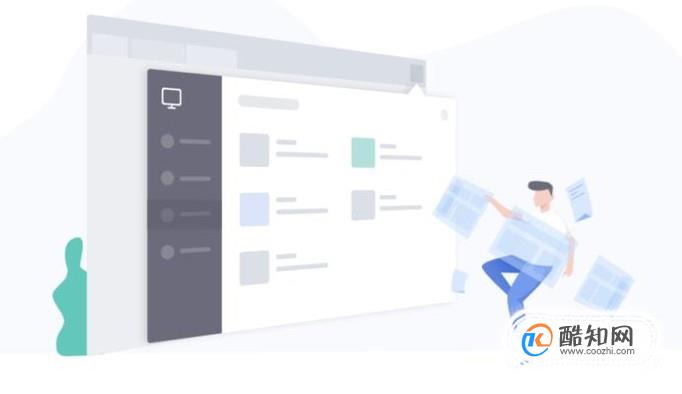
工具/材料
WPS2019
- 01
我们打开WPS2019,然后点击左上角的“+新建”功能,新建一个空白的表格。

- 02
在打开的“+新建”功能中,我们点击背景为绝色区域的“表格”,然后点“加号”,也可以新建“文档”,这里以“表格”为例。

- 03
在打开的空白表格中,我们添加一个超连接,就添加搜狗官网地址吧。
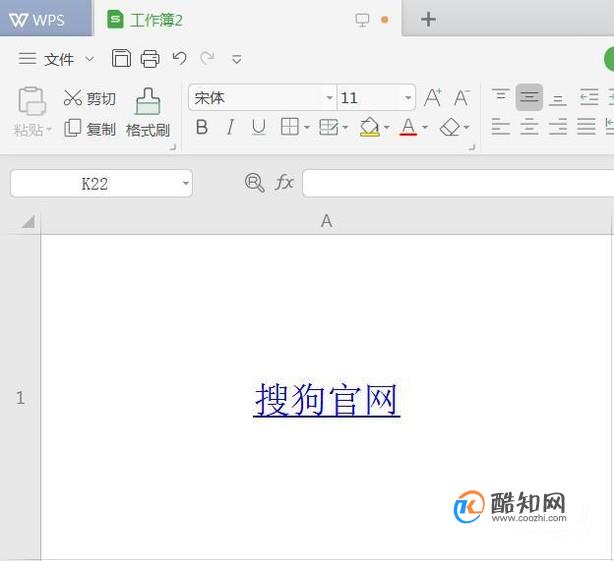
- 04
在添加完搜狗官网地址后,我们点击这个超连接看一下效果,我们看到是在WPS2019内置的浏览器中打开的。
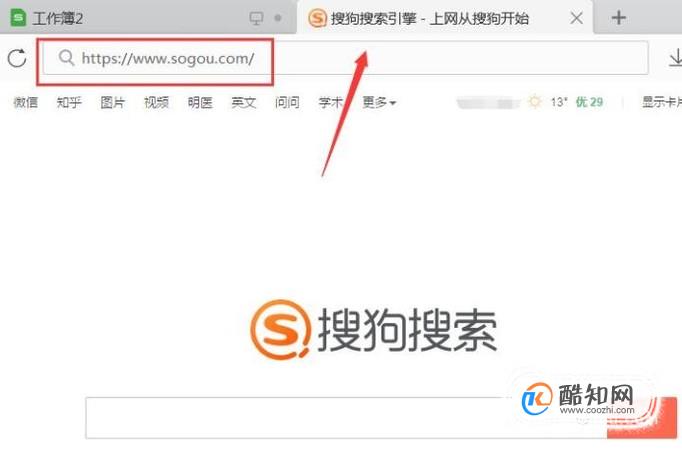
- 05
下面,我们就来把这个内置的浏览器给关掉,点击左上角的WPS,然后,选择箭头指向的“齿轮”。
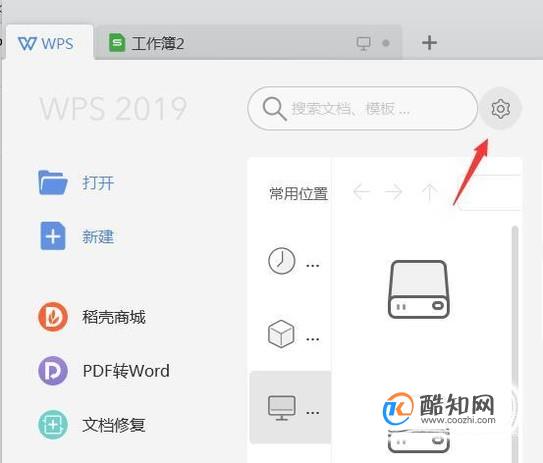
- 06
接下来,在齿轮下面,我们点击“设置”功能。

- 07
在设置功能区,我们会看到“网页浏览设置”,然后点进去。

- 08
在“网页浏览设置”中,我们会看到“超连接管理”下面的“WPS组件(文字、表格、演示)内的网页超链接,使用WPS浏览器打开的功能,默认是打开的。
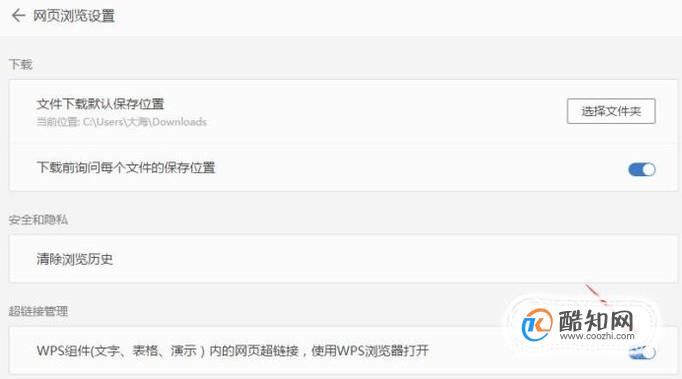
- 09
接下来,我们点击箭头所示的功能,把它设置为灰色(即关掉)。
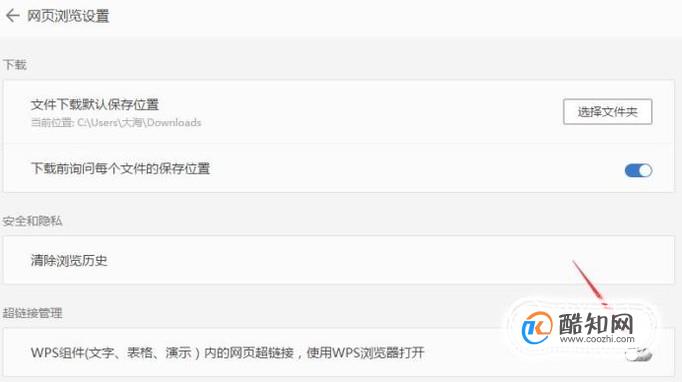
- 10
最后,我们再次点击”搜狗官网“这个链接,可以看到,已经不在WPS2019内容浏览器打开了。
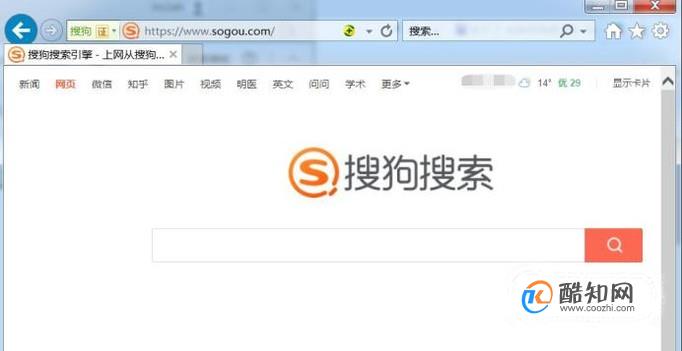
加载全部内容